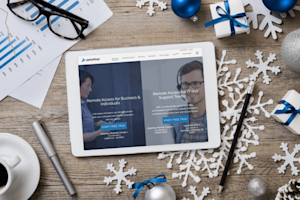As novas versões dos aplicativos Splashtop Business para Windows e Mac e os seus correspondentes Splashtop Streamers para Windows e Mac estarão disponíveis a partir de 21 de janeiro de 2019.
As novas funcionalidades da versão 3.3.0.0 incluem:
Transferência de arquivos arrasta-e-solta
Transferência de arquivo copiar-colar (somente Windows)
Velocidade de transferência de arquivos melhorada
Transferência de arquivos sem iniciar uma sessão de acesso remoto
Melhorias do UX da transferência de arquivos
Gravação de Sessão
Reinício Programado (apenas em Suporte Remoto Premium)
Alertas para Eventos Windows (apenas em Suporte Remoto Premium)
Suporte no Modo Escuro do macOS Mojave
Caso o contrário não seja especificado, esses novos recursos estão disponíveis juntamente com as seguintes assinaturas: Splashtop Business Access (Solo, Pro), Splashtop Remote Support (Plus, Premium), Splashtop SOS (Standard with Mobile, SOS+10, SOS Unlimited). Eles não estão incluídos em edições mais antigas do Business Access ou SOS.
Descarrega a nova versão 3.3.0.0 agora ou espera pela actualização automática
Esta nova versão está inicialmente disponível para transferência direta da aplicação Windows, da aplicação portátil Windows, da aplicação Mac, do Windows Streamer, do Mac Streamer ou através da opção Verificar atualizações. As actualizações automáticas das aplicações serão lançadas durante a primeira semana. Após algumas semanas, serão lançadas actualizações automáticas do streamer. Se não quiseres utilizar as novas funcionalidades, não tens de atualizar manualmente os teus streamers. No entanto, tem em atenção que algumas funcionalidades novas não funcionarão até que o streamer seja atualizado.
Mais informações sobre as Novas Características
Transferência de arquivos arrasta-e-solta
Transfira arquivos entre seus computadores de forma rápida e fácil com a nova transferência de arquivos arrasta e solta. Ao invés de abrir a caixa de diálogo para realizar a transferência de arquivos, faça isso usando seu mouse ou trackpad para selecionar e arrastar um arquivo ou um grupo de arquivos do computador local para o destino na tela do computador remoto na janela da sessão de acesso remoto.
Você também pode transferir arquivos para outra direção, você só precisa arrastá-los do computador remoto para uma pasta ou para a área de trabalho do seu computador local.
Dica: Ao arrastar arquivos de um computador remoto para o computador Windows local, mantenha o botão do mouse pressionado por um segundo na pasta de destino até que o ponteiro do mouse mude, em seguida, solte-o para copiar os arquivos.
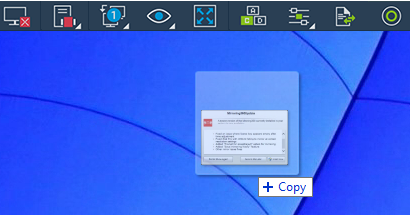
Transferência de arquivo copiar-colar (somente Windows)
Se você estiver usando o Windows, agora você pode transferir arquivos ao copiar/colar. Basta ir até a pasta do arquivo de origem e copiar o arquivo para a sua área de transferência (com o Ctrl+C ou Ctrl+Insert). Em seguida, vá até a pasta de destino no outro computador e cole (Ctrl+V ou Shift+Insert). Esse recurso funciona em ambas as direções.
Transferência de arquivos extremamente rápida
Reconstruímos completamente o recurso de transferência de arquivos, a nova versão da transferência de arquivos possui uma velocidade impressionante. Nossos testes mostraram que o processo agora é 5 vezes mais rápido. Essas melhorias de velocidade são mais visíveis em conexões com a internet mais rápidas.
Transferência de arquivos sem iniciar uma sessão de acesso remoto
Agora você pode transferir arquivos entre um computador local e um remoto sem precisar iniciar uma sessão de acesso remoto. Basta clicar no botão Transferência de arquivos ao lado do nome do computador no seu aplicativo Splashtop e fazer isso imediatamente.
Melhorias do UX da transferência de arquivos
Os aprimoramentos adicionais do novo sistema de transferência de arquivos incluem uma janela de transferência de arquivos dimensionável, um atalho da pasta Downloads e muito mais.
Gravação de Sessão
Agora você pode gravar suas sessões de acesso remoto. Use o botão Gravação de Sessão na parte superior da barra de controle de tela para iniciar e interromper a gravação.

Os arquivos de gravação são salvos no computador local, na pasta Documentos/Splashtop Business. Eles são salvos no formato WebM no Windows ou mp4 no Mac, sempre visando o modo de reprodução preferido do seu computador. O nome do arquivo (por exemplo, splashtop_recording_20190116_154246_SJC-AI_01.webm) inclui o nome do computador ao qual você se conectou, bem como a data e a hora, facilitando a localização de gravações específicas. Os arquivos são apenas vídeo (sem áudio).
Observação: Esse recurso não está incluído no Remote Support Básico ou no Business Access Solo. Obtenha o Remote Support Plus, Remote Support Premium ou o Business Access Pro para obter este e outros recursos avançados.
Reinício Programado (apenas em Suporte Remoto Premium)
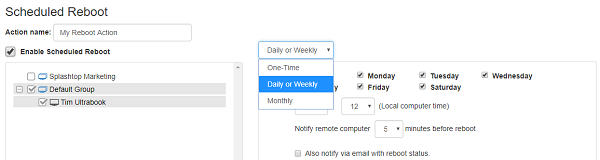
Cria, agenda, monitoriza e executa tarefas de 'Reiniciar o Sistema' num ou em vários computadores remotos.
Alertas para Eventos Windows (apenas em Suporte Remoto Premium)
Monitoriza os Registos de Eventos do Windows, definindo alertas. É gerado um alerta quando o critério de registo de um evento corresponde aos gatilhos definidos pelo administrador.
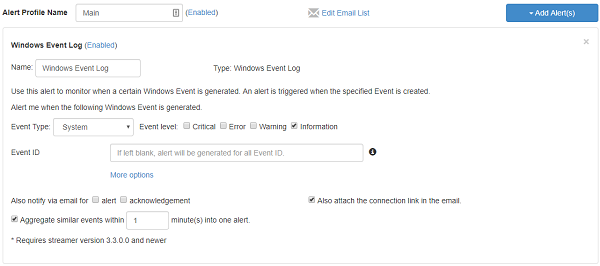
Suporte no Modo Escuro do macOS Mojave
Os campos de entrada eram difíceis de ver no Modo Escuro do Mojave macOS, agora eles estão muito mais visíveis.